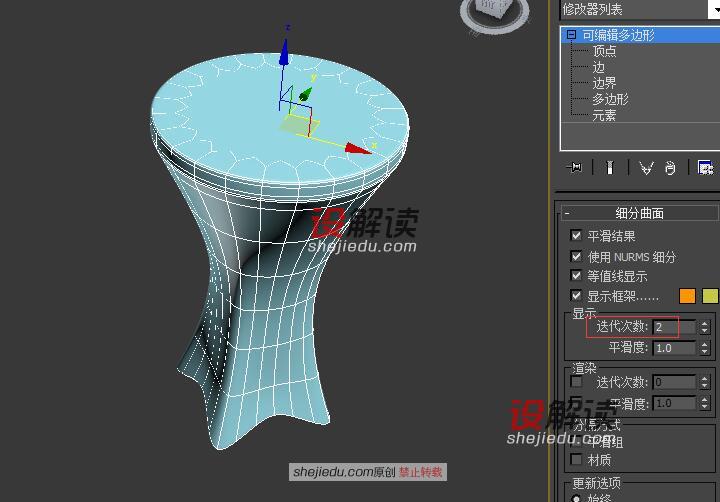今天我们继续学习多边形工具,这是利用多边形工具创建一个异形的茶几建模,这里我们会更进一步了解多边形里的工具,所以赶紧和设解读室内设计培训班的王老师一起学起来吧!
01、多边形工具创建的模型还可以参考这两篇文章《利用多边形工具学会布线制作流线型的椅子》和《利用多边形快速简洁的创建软装模型》。

02、先在顶视图创建一个圆,半径为100,记得增加步数,否则会有棱角不够圆。
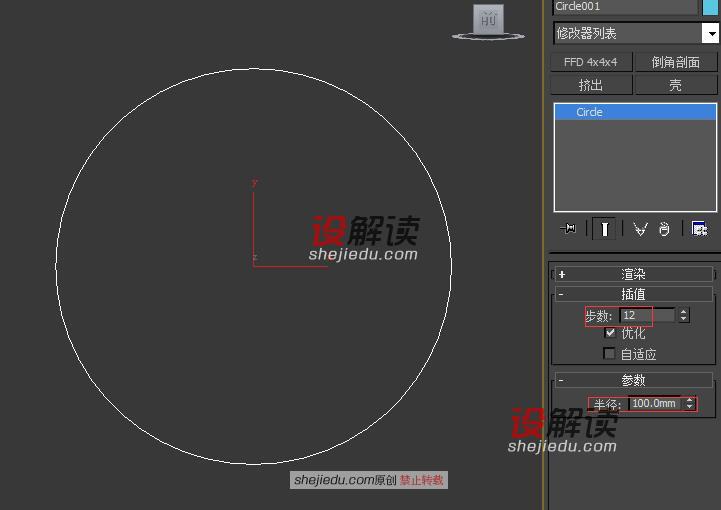
03、继续创建一个矩形,和圆对齐。注意前视图矩形和圆形是有一定的高度距离的。
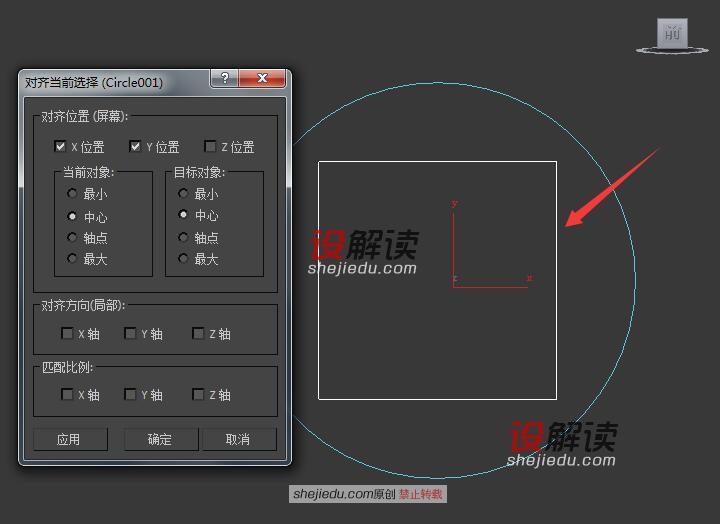
04、将圆转换成可编辑样条线,附加矩形。
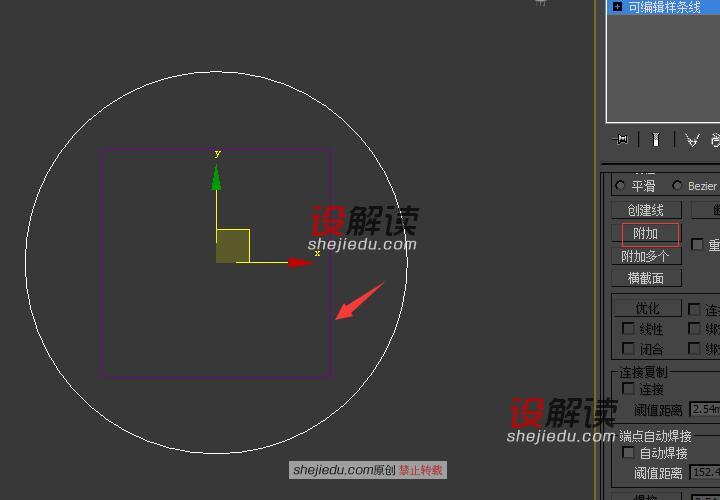
05、到样条线层级可以发现矩形的点和圆的点有些错位,我们需要给一个精确旋转。
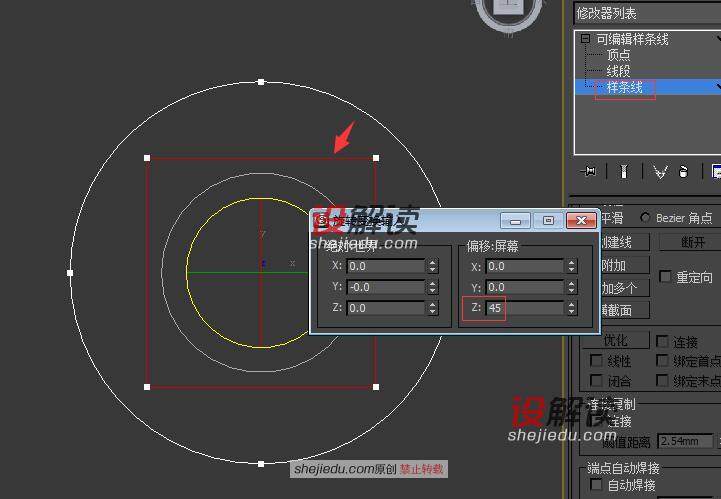
06、我们到顶点层级,使用内部的创建线,打开捕捉,因为是透视图捕捉所以我们使用3维捕捉。
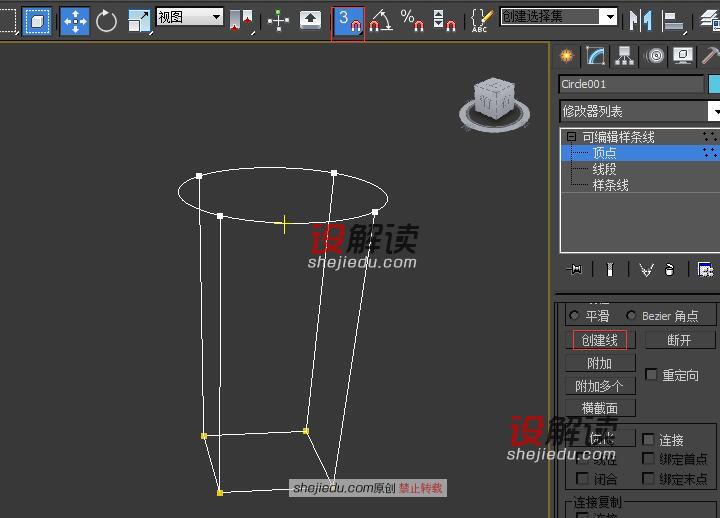
07、到修改器列表我们给图形一个曲面命令。

08、转成可编辑多边形。

09、多边形层级,我们将顶面和底面删掉。

10、选择所有的多边形,点击清除全部。

11、给多边形一个FFD4X4X4命令,在子层级控制点中我们选择中间两行顶点,在顶视图用缩放工具收腰。
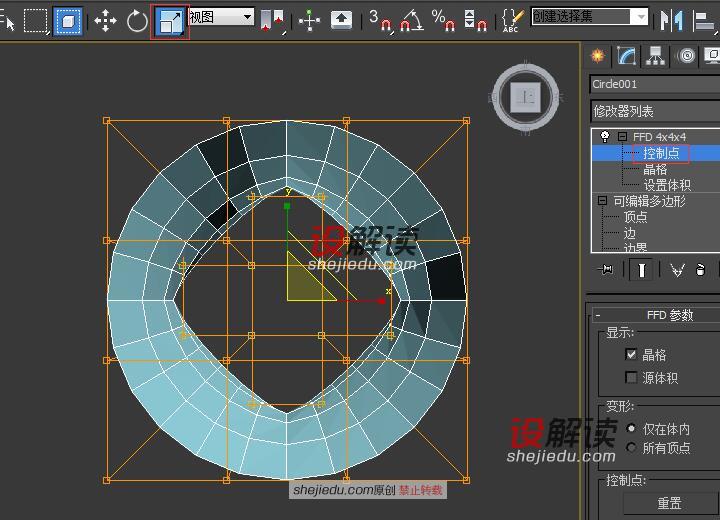
12、转可编辑多边形。

13、选择底部的这四个点,我们继续修改。
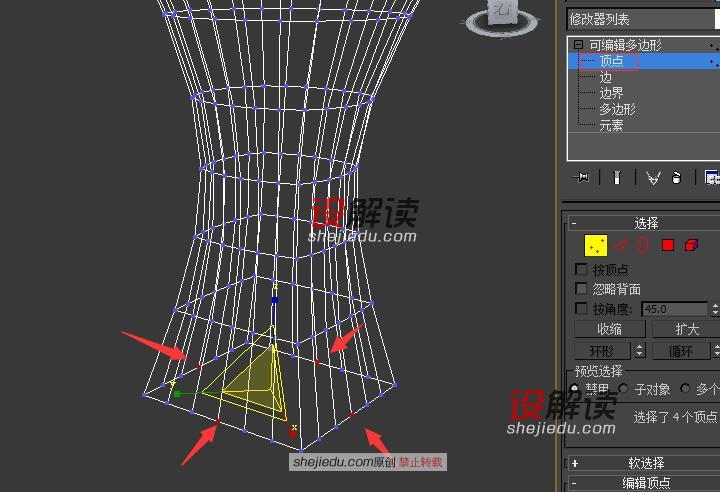
14、在顶点层级我们打开使用软选择,调整衰减,使用移动配合缩放工具调整顶点到合适的位置。
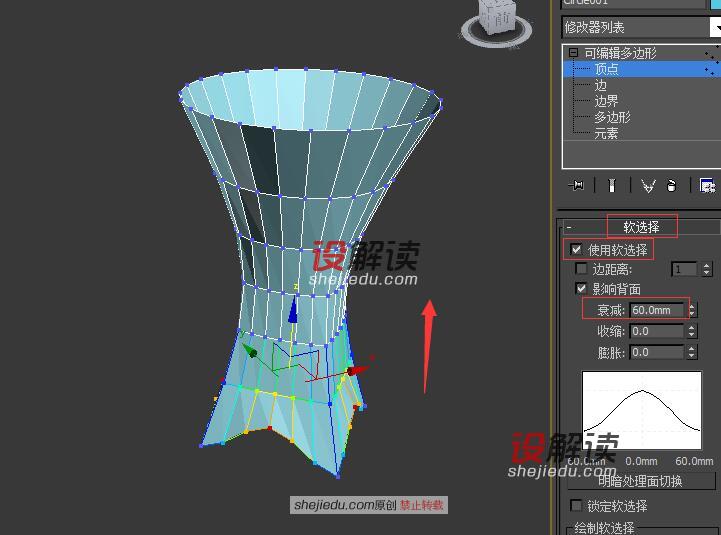
15、转可编辑多边形,选择顶部的边界,我们按着shift使用移动工具向上拉伸一定的高度。
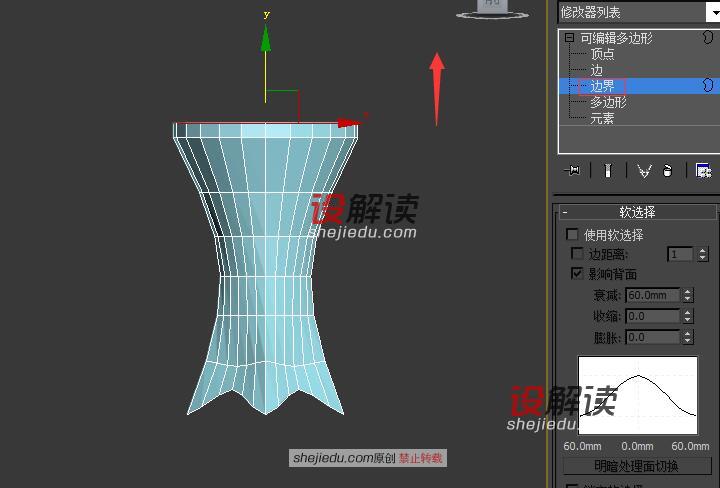
16、给它一个封口。

17、选择这些边我们进行切角。
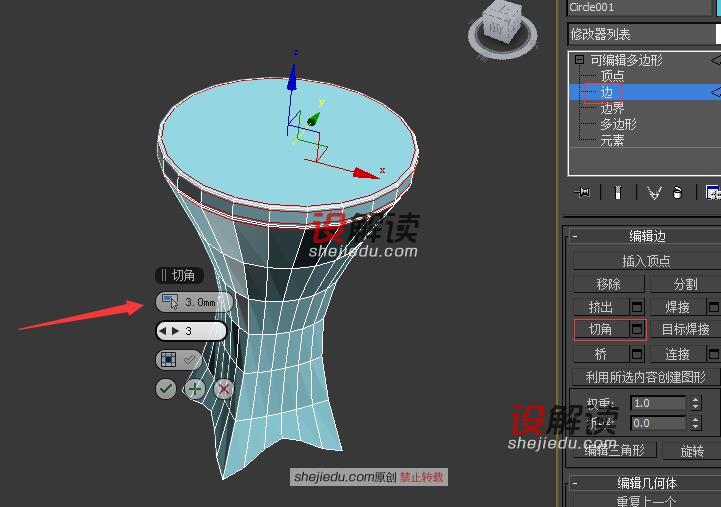
18、给它一个NURMBS切换命令,迭代次数为2。让它变得平滑一些。
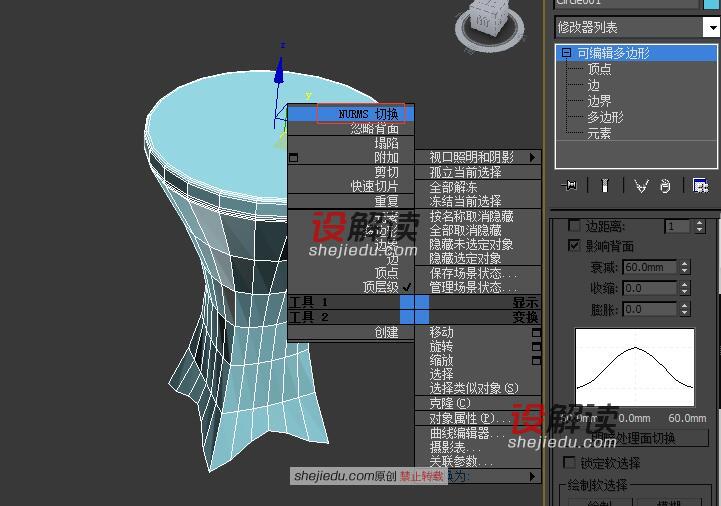
19、这样我们就完成了这个异形茶几的创建,希望你学会了。